Windows10系统一键重装教程:2017超详细图文指南
- 问答
- 2025-10-26 12:01:35
- 83
好的 这是您要的Windows10重装教程部分和相关内容
准备阶段
你需要一个容量至少8GB的U盘,,,把它插入一台能正常上网的电脑。,,访问微软官网下载“Media Creation Tool”工具 这个工具会帮你把U盘制作成安装盘 顺便还把系统镜像也下载好了, 过程全自动 特别省心,注意:制作过程中 U盘会被格式化 所以重要文件记得先转移到硬盘里。

设置BIOS启动项
U盘做好后 插到需要重装的电脑上 然后重启 在开机出现品牌Logo时 疯狂按Delete键(也可能是F2或F12 看具体主板)进入BIOS设置,,在Boot选项里 把U盘设置成第一启动项 有些电脑可能还需要把Secure Boot关掉 不然无法识别U盘 保存设置后电脑会自动重启。
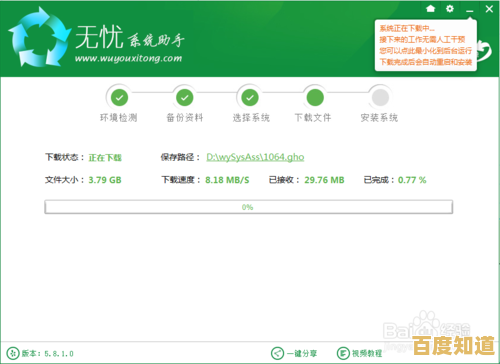
安装过程
重启后就会进入Windows安装界面了 选择语言和键盘布局 点击“现在安装”,,在激活页面 如果你有产品密钥就输入 没有可以点“我没有产品密钥”先跳过 等装完再说,接下来选择“自定义:仅安装Windows”,,然后就是最关键的一步——选择安装位置 在这里你可以直接格式化原来的C盘 或者删除所有分区重新建立 这样最彻底,点击下一步后 系统就开始自动安装了 期间电脑可能会重启好几次 不用管它 喝杯咖啡等着就行。
相关拓展:关于备份
重装系统会清空C盘的所有数据 所以提前备份是绝对不能省略的步骤,,除了把桌面,,,文档里的重要文件复制到D盘或移动硬盘 你还得想想那些软件的设置和账号登录状态 比如浏览器的书签 聊天记录等等 有些软件自带云同步功能就方便很多,强烈建议在重装前用手机拍下已安装软件的列表 这样装完新系统后 就知道该装哪些软件了 避免遗漏。
一个小提示是 如果你电脑原来是厂商预装的正版系统 那重装同版本的Win10后 通常会自动联网激活 因为密钥信息是写在主板上的。
本文由乐正鲸于2025-10-26发表在笙亿网络策划,如有疑问,请联系我们。
本文链接:http://pro.xlisi.cn/wenda/62159.html









